Cum să dezvoltați site-ul web al agenției creative fără codare
Publicat: 2021-12-26Te-ai întrebat vreodată despre gravitatea unui site web pentru o agenție de creație? În epoca modernă, când lumea se învârte în jurul internetului, nu poți trece cu vederea importanța unui site web pentru agenția ta de creație. A avea o prezență online te va asigura că vei crea o impresie asupra publicului tău. Deci, dezvoltați site-ul web al agenției de creație pentru a realiza acest lucru.
În plus, aveți ocazia de a prezenta toate detaliile afacerii dvs. vizitatorilor site-ului și potențialilor dvs. Acest lucru nu numai că sporește credibilitatea, ci și te ajută să te evidențiezi de concurenți. Dar pentru ca asta să se întâmple, trebuie să-ți construiești site-ul agenției de creație impecabil și uimitor.
Deci, cum să dezvolt site-ul unei agenții creative? Ei bine, puteți construi site-ul angajând un dezvoltator web profesionist. Dar, în acest articol, vă voi prezenta cum să dezvoltați site-ul web al agenției creative fără a codifica de la zero. Acest lucru vă va ajuta să vă construiți singur site-ul web fără ajutorul nimănui.
Doriți să aflați despre cei mai buni furnizori de servicii de găzduire WordPress? Accesați linkul de mai jos atunci -
Cei mai buni furnizori de servicii de găzduire pentru WordPress
Asadar, haideti sa începem……
Achiziționați un nume de domeniu și un cont de găzduire:
În primul rând, pentru a dezvolta site-ul unei agenții creative, trebuie să alegeți și să cumpărați un nume de domeniu pentru site-ul dvs. WordPress. Multe companii sunt disponibile pentru vânzarea de nume de domenii. Dacă nu știți ce nume de domeniu este, nu vă faceți griji!!! O sa ma lamuresc acum.
Numele de domeniu este adresa site-ului dvs. de pe Internet. Când cineva vă va vizita site-ul direct sau organic, un anumit nume va apărea pe adresa URL. Acest nume este identitatea site-ului dvs. și acesta este numele domeniului.
De exemplu, dacă vizitați pagina de pornire a Amazon, adresa URL a acesteia va apărea ceva de genul acesta - amazon.com sau https://www.amazon.com. Aici, amazon este numele de domeniu al gigantului de comerț electronic Amazon. În mod similar, facebook este numele de domeniu al Facebook.
În continuare, trebuie să alegeți un plan de găzduire de la orice furnizor de servicii de găzduire. Există o serie de furnizori de servicii de găzduire. Puteți alege oricare dintre ele și vă puteți înregistra un cont. Cu toate acestea, găzduirea site-ului dvs. înseamnă că stocați conținutul site-ului și fișierele pe un server web la distanță. Acest lucru va face resursele site-ului dvs. vizibile pentru vizitatorii dvs. pe Internet.
Când oamenii introduc numele de domeniu al site-ului dvs. și încearcă să îl viziteze, site-ul dvs. va fi accesibil de pe serverul de la distanță. De fapt, atunci când utilizați localhost, conținutul site-ului dvs. devine vizibil numai pe computerul dvs. local. De ce? Pentru că nu a fost făcut public. Numai după ce vă găzduiți site-ul pe un server de producție sau pe un server live, site-ul dvs. devine public. Și utilizatorii vă pot accesa site-ul. Cool, nu?
După cum am menționat mai sus, există multe companii care vând nume de domenii și oferă servicii de găzduire. Dar va costa un braț și un picior de la majoritatea acestor companii. Prin urmare, trebuie să fii foarte circumspect atunci când îți alegi furnizorul de servicii. Faceți cercetările necesare pentru a găsi cea mai bună companie de înregistrare a domeniilor și de găzduire web.
Instalați WordPress pe o gazdă web:
Odată ce ați ales și achiziționat numele de domeniu, precum și serviciul de găzduire, este timpul să instalați WordPress. Cum să faci asta? Ei bine, poți face asta manual. Dar există unele companii de găzduire care instalează WordPress în mod implicit.
Așadar, dacă furnizorul dvs. de servicii de găzduire oferă acest serviciu, de ce să vă luați bănuiala suplimentară de a instala manual WordPress? Doar urmați instrucțiunile lor și veți termina cu procesul de instalare WordPress!!! Acum, sunteți gata să vă conectați la panoul de administrare WordPress.
Aflați procesul de instalare a WordPress pe gazda locală dacă sunteți interesat
Cum se instalează WordPress pe localhost
Instalați pluginurile necesare:
După ce accesați panoul de administrare al site-ului dvs., instalați toate pluginurile necesare pentru construirea unui site web de agenție de creație. Permiteți-mi să enumerez toate pluginurile esențiale de care aveți nevoie pentru site-ul dvs. -
- WordPress
- Elementor
- ElementsKit
De asemenea, puteți instala Metform, care este un plugin de formular de contact destul de util. În afară de acestea, puteți instala o serie de pluginuri în funcție de cerințele dvs.
Alegeți și instalați tema site-ului dvs. pentru agenție de creație:
După ce accesați panoul de administrare al site-ului dvs. web, alegeți cu atenție tema site-ului pentru agenția dvs. de creație. O mulțime de teme sunt disponibile în WordPress în mod implicit gratuit, de unde puteți căuta o temă pentru site-ul unei agenții creative. Din temele disponibile, puteți alege o temă de agenție de creație, o puteți instala și, în final, o puteți activa.
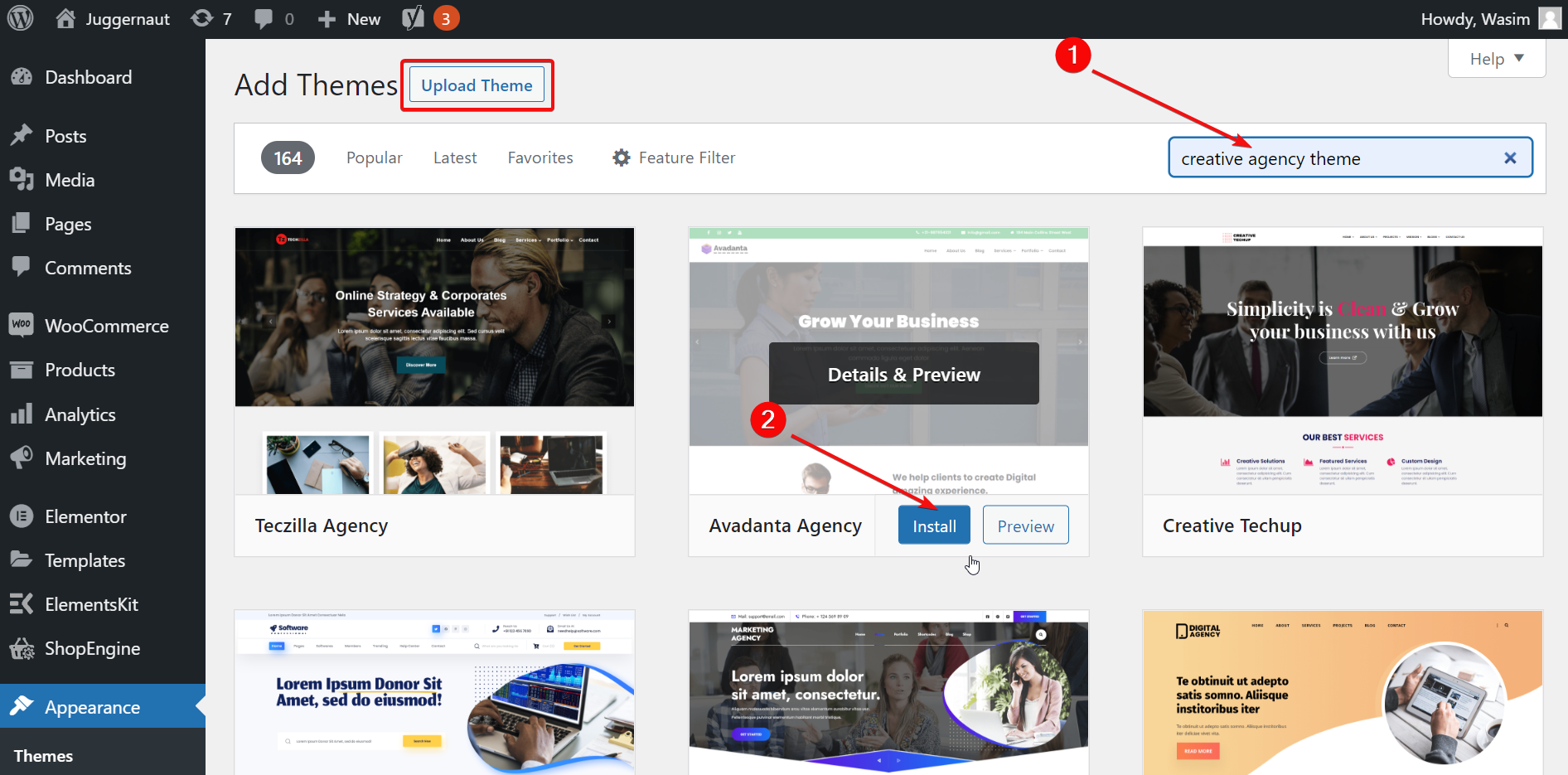
Cu toate acestea, dacă nu sunteți mulțumit de temele gratuite WordPress și căutați mai multe variante ale temei, puteți alege o temă premium. În acest caz, trebuie să descărcați tema preferată de pe site-ul furnizorului respectiv și apoi să o încărcați pe site-ul dvs. WordPress.
Creați paginile agenției necesare:
Acum, este timpul să vă construiți paginile agenției de creație. În general, site-ul unei agenții de creație conține pagini precum acasă, servicii, portofoliu, despre noi și contactați-ne. Unele site-uri de agenție pot avea pagini suplimentare precum blog, management, echipă etc.
Vă voi ghida prin procesul de creare a paginilor de agenție în acest tutorial. După aceea, veți putea să vă construiți site-ul agenției de creație de la zero, fără codare.
Asadar, haideti sa începem….
Creați prima pagină:
La început, accesați tabloul de bord al panoului de administrare și navigați la „Pagini”. Selectați „Adăugați nou” din meniu și veți ajunge în editor. Aici, trebuie să-ți creezi prima pagină și aceasta este pagina de pornire a site-ului tău. Adăugați mai întâi titlul paginii și apoi plasați conținutul paginii în zona desemnată.
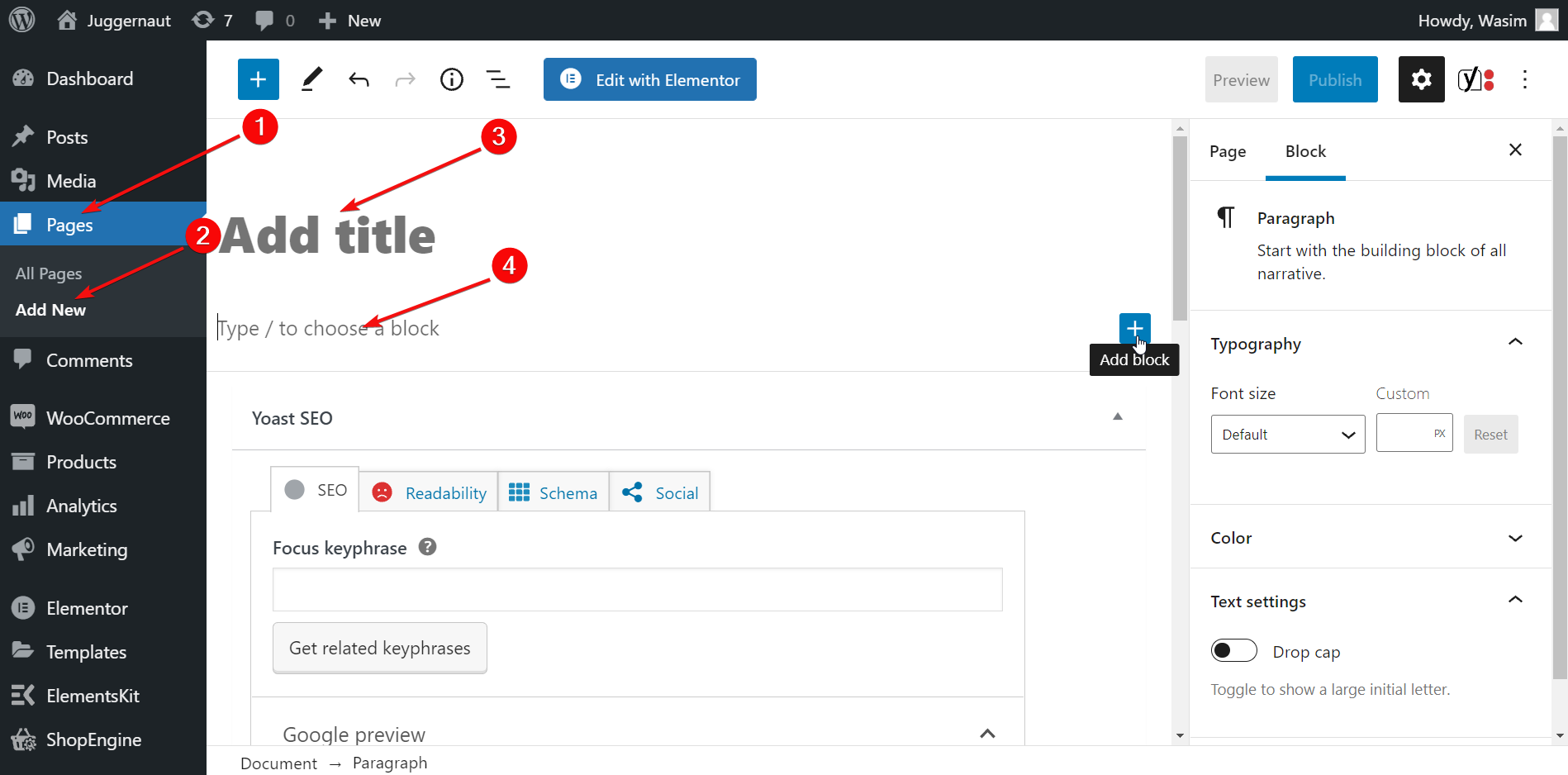
Deoarece este un site web de agenție de creație, aveți nevoie de conținut într-o varietate de forme. Pe lângă texte, trebuie să adăugați elemente vizuale și acestea trebuie să fie de diferite tipuri.
Adăugați conținutul necesar și alte elemente pe pagină:
- Tastați sau copiați și lipiți textele paginii de pornire în blocul specific. Dacă este un paragraf, alegeți blocul de paragraf. Dacă este un titlu, alegeți blocul de titlu. Acesta este modul în care puteți alege blocurile preferate.
- După aceea, adăugați imaginile relevante pe pagină selectând blocul de imagini. Adăugați o imagine statică, o imagine dinamică, un carusel, un videoclip și așa mai departe. De asemenea, puteți adăuga un efect de paralaxă în secțiunea eroi a paginii dvs.
- Nu uitați să adăugați butoane CTA în diferite secțiuni ale paginii, deoarece este esențial pentru creșterea ratei sesiunii și scăderea ratei de respingere.
- În afară de asta, puteți adăuga o varietate de widget-uri și modele pentru a îmbunătăți aspectul paginii dvs.
Cu toate acestea, am construit pagina de pornire doar cu elementele esențiale ale unui site web de agenție de creație pentru a vă oferi un demo. Aspectul de back-end al paginii de pornire arată astfel -


De asemenea, puteți construi toate celelalte pagini necesare, cum ar fi servicii, portofoliu, contactați-ne, despre noi și așa mai departe.
Adăugați un meniu de navigare cu elementele necesare:
Acum, accesați din nou tabloul de bord și găsiți Aspect. Selectați Meniuri dintr-o listă de articole. Aceasta vă va duce la o nouă pagină unde puteți seta elementele meniului de navigare.
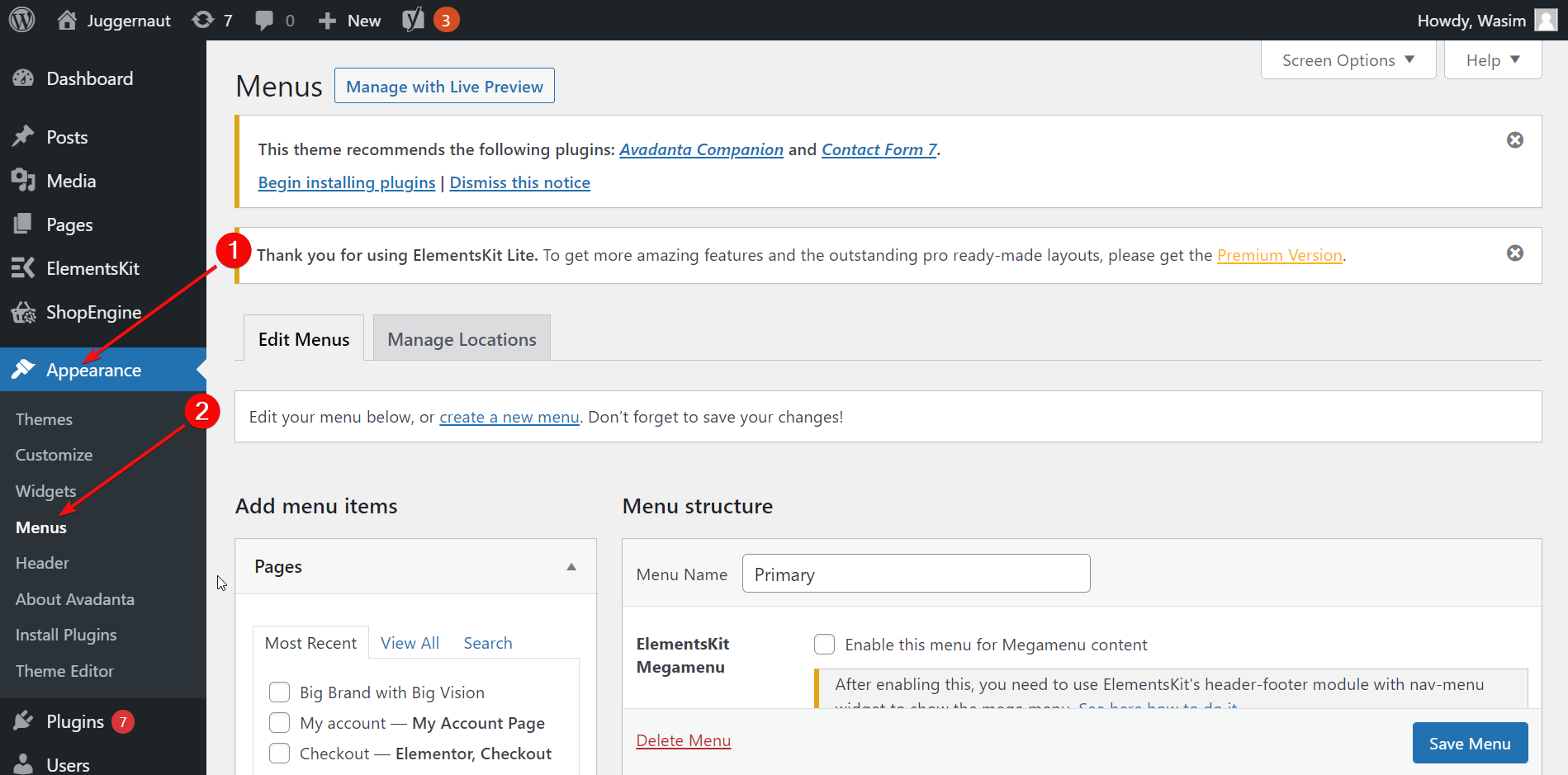
Adăugați un nume de meniu:
La început, adăugați un nume de meniu în câmpul specificat și activați mega meniul ElementsKit. Apoi, găsiți „Legături personalizate” în bara laterală din stânga. Plasați adresa URL a paginii dvs. de pornire în primul câmp și adăugați „Acasă” ca text de link.
Faceți clic pe butonul „Adăugați la meniu” și imediat acesta va fi adăugat în meniul dvs. de navigare. În cele din urmă, apăsați butonul „Salvați meniul”.
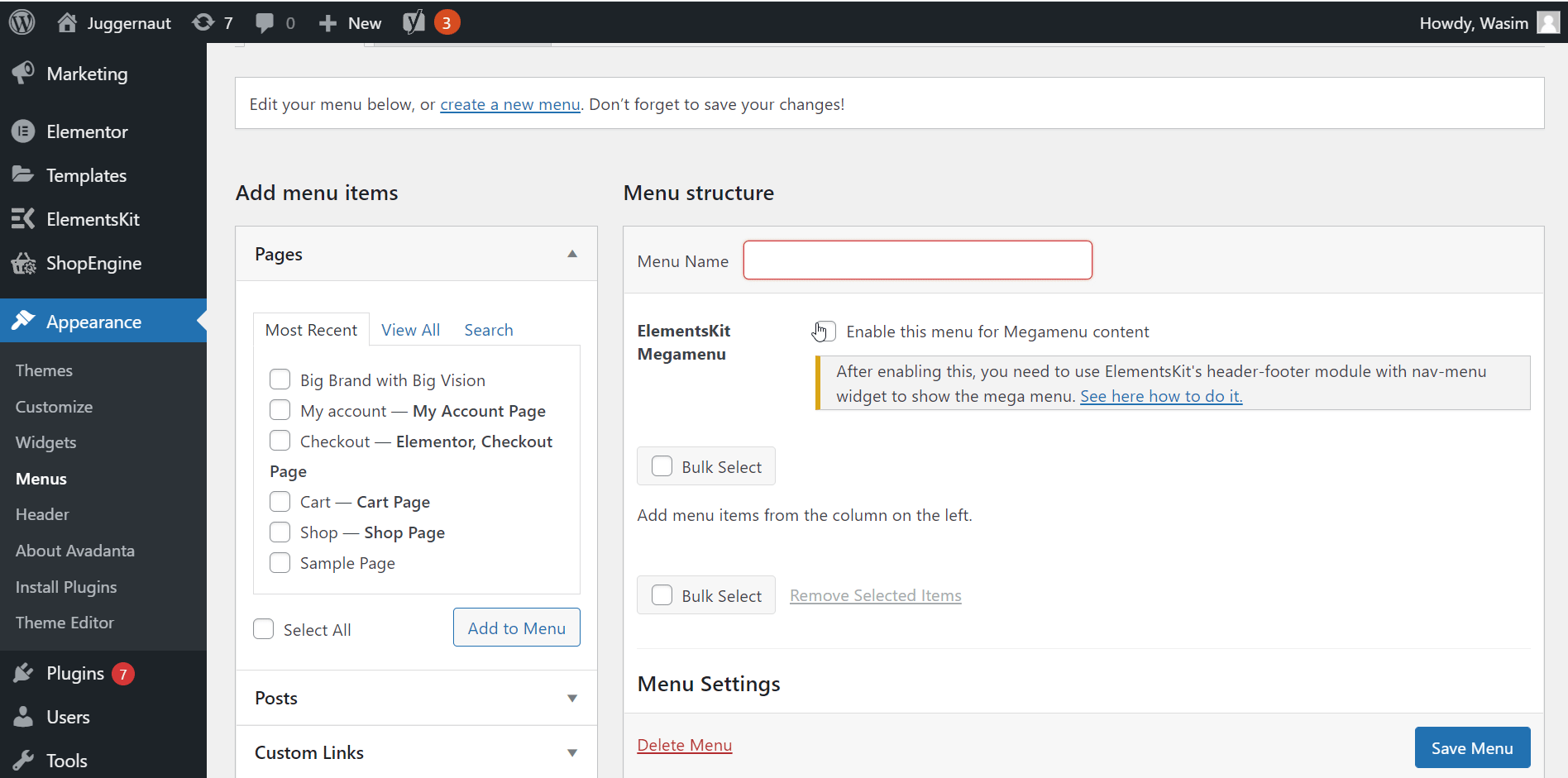
Creați celelalte elemente din meniul de navigare:
Creați toate celelalte elemente necesare meniului de navigare în mod similar. După adăugarea în meniu, nu uitați să salvați modificările făcând clic pe butonul „Salvare modificări”.
După ce ați terminat, puteți verifica meniul de navigare care apare cu toate elementele de meniu adăugate pe site-ul agenției dvs. de creație.
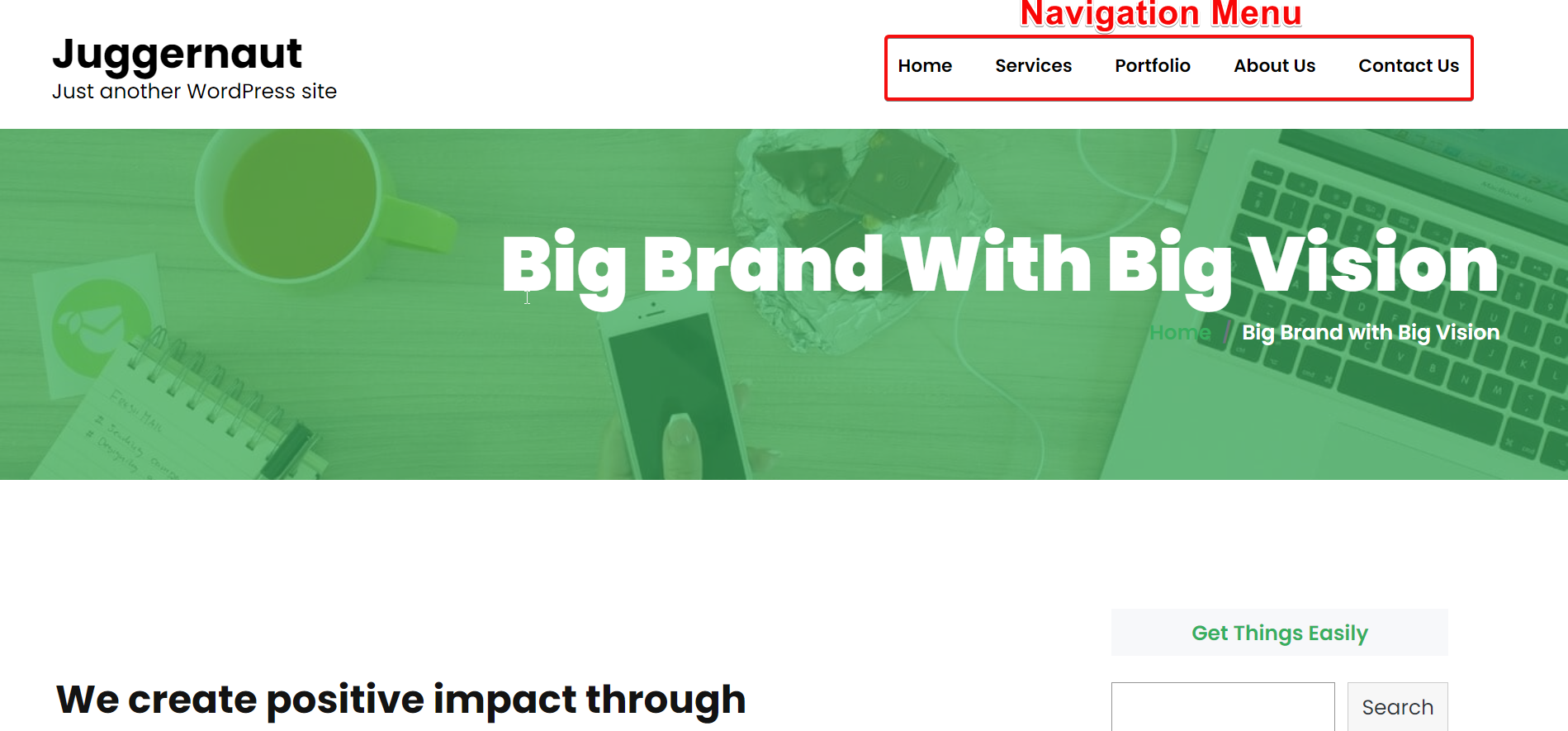
Nu uitați să vă personalizați paginile:
Acum, treceți la fereastra Elementor pentru a vă personaliza site-ul. Pentru a face acest lucru, urmați pașii de mai jos -
- Navigați la Pagini > Toate paginile
- Treceți cursorul pe pagina pe care doriți să o editați
- Faceți clic pe „Editați cu Elementor”
După ce treceți la fereastra Elementor, veți avea o mulțime de opțiuni pentru a vă personaliza paginile. ElementsKit vine cu o mulțime de widget-uri, precum și generatoare de antet și subsol pe care le puteți folosi pentru a vă personaliza paginile agenției.
Vă voi arăta utilizarea a 2 widget-uri ale ElementsKit- Heading și FAQ. Aceste 2 widget-uri vor ajuta la personalizarea paginii de pornire și vor îmbunătăți experiența utilizatorului.
Trageți și plasați widgetul de titlu:
Accesați mai întâi secțiunea ElementsKit. Trageți și plasați widgetul Titlu în zona specificată. Apoi, editați conținutul implicit al widget-ului și plasați propriul conținut atât în titlu, cât și în descrierea titlului. Efectuați alte ajustări necesare în parametri precum culoarea, tipografia, marginea etc. În cele din urmă, actualizați pagina.
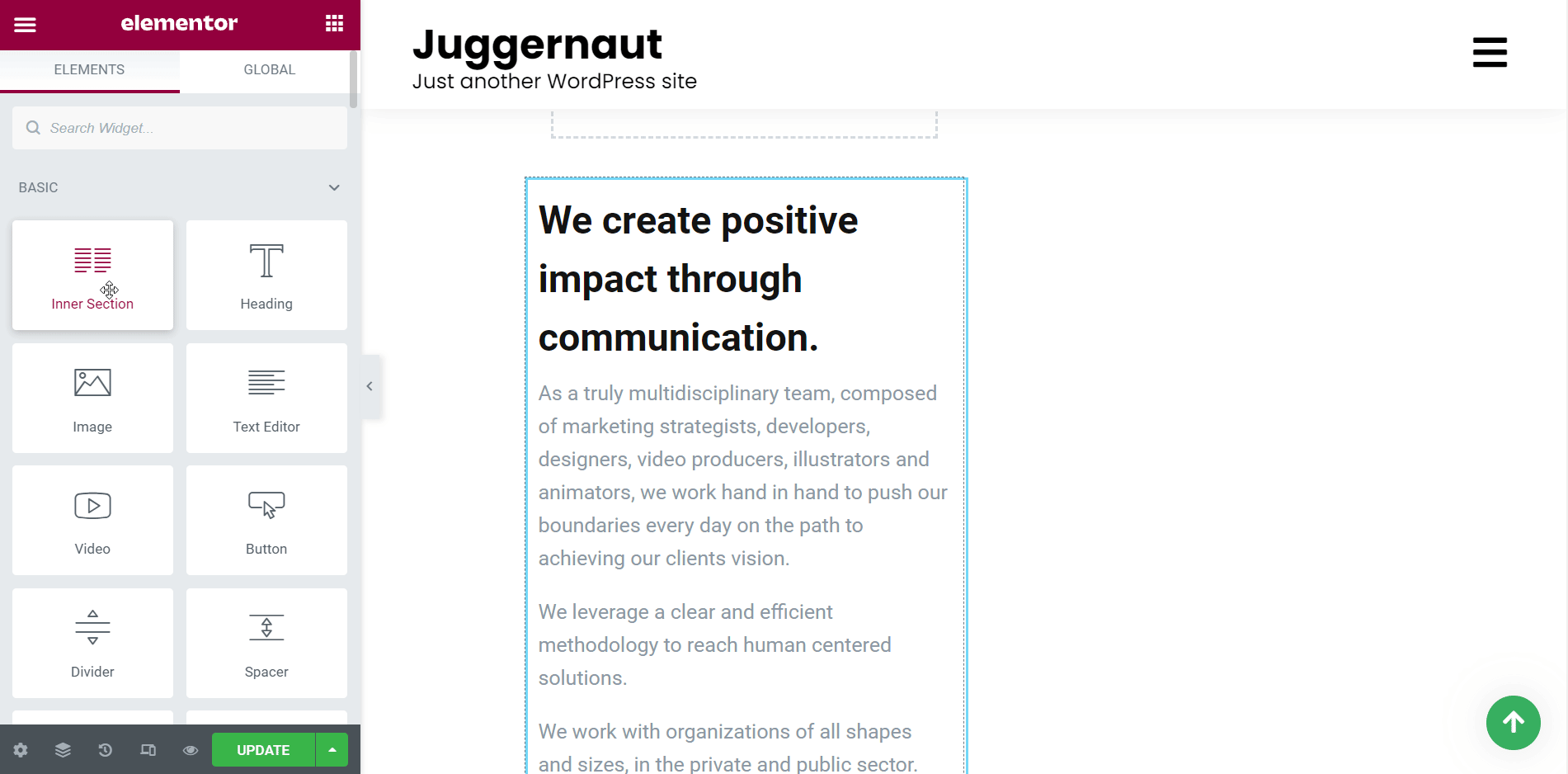
Trageți și plasați widgetul Întrebări frecvente:
Apoi, trageți și plasați widgetul Întrebări frecvente în zona desemnată. În mod implicit, widget-ul va afișa conținut. Editați conținutul și puneți întrebările și răspunsurile relevante în câmpurile respective. Modificați zonele necesare cu parametri precum culoarea titlului, tipografie, umplutură etc. În final, actualizați pagina.
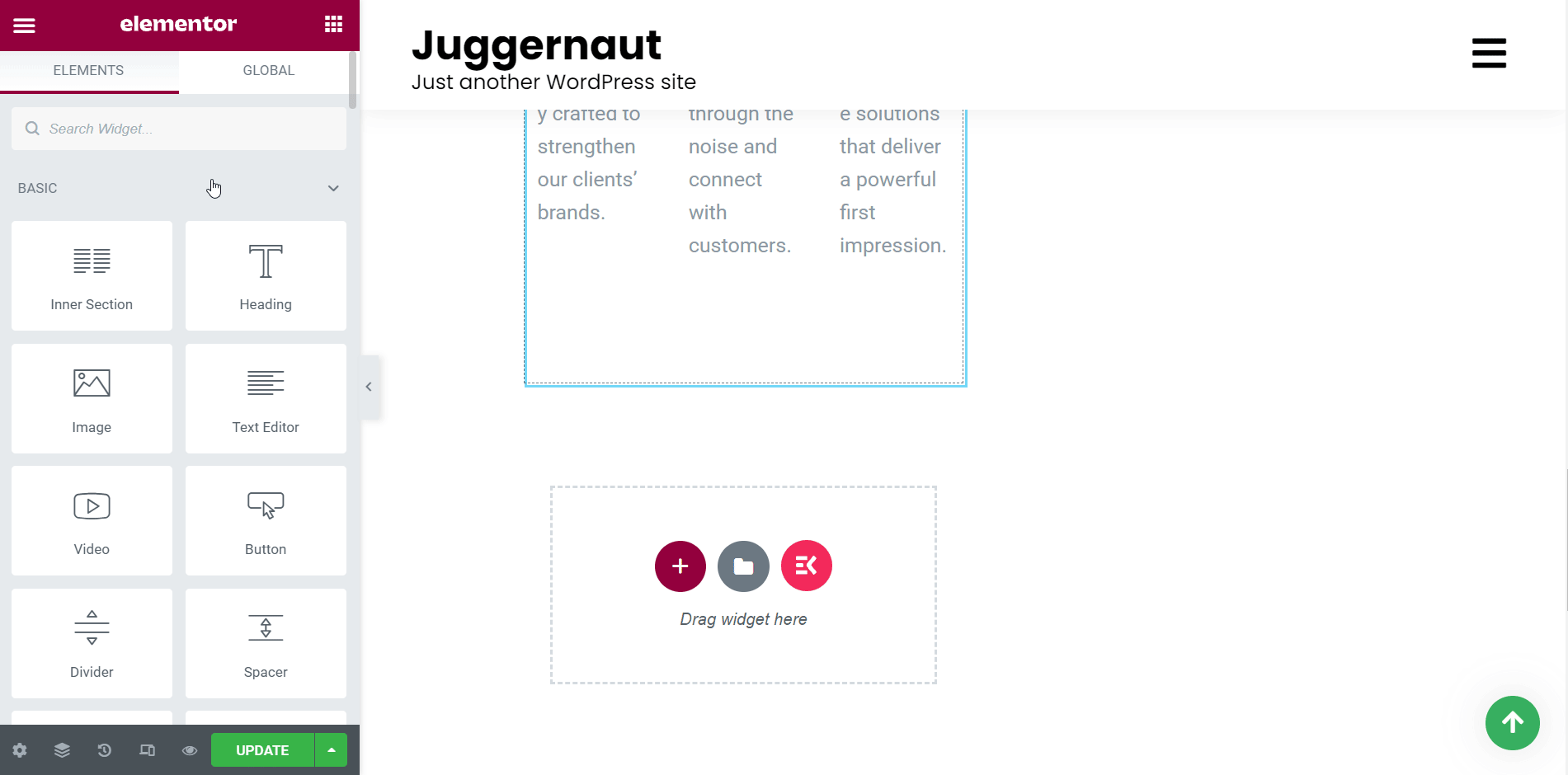
Vizualizați Pagina actualizată:
Acum, accesați pagina de pornire și aruncați o privire la pagina actualizată. Pagina va apărea cu titluri suplimentare și secțiuni de întrebări frecvente.
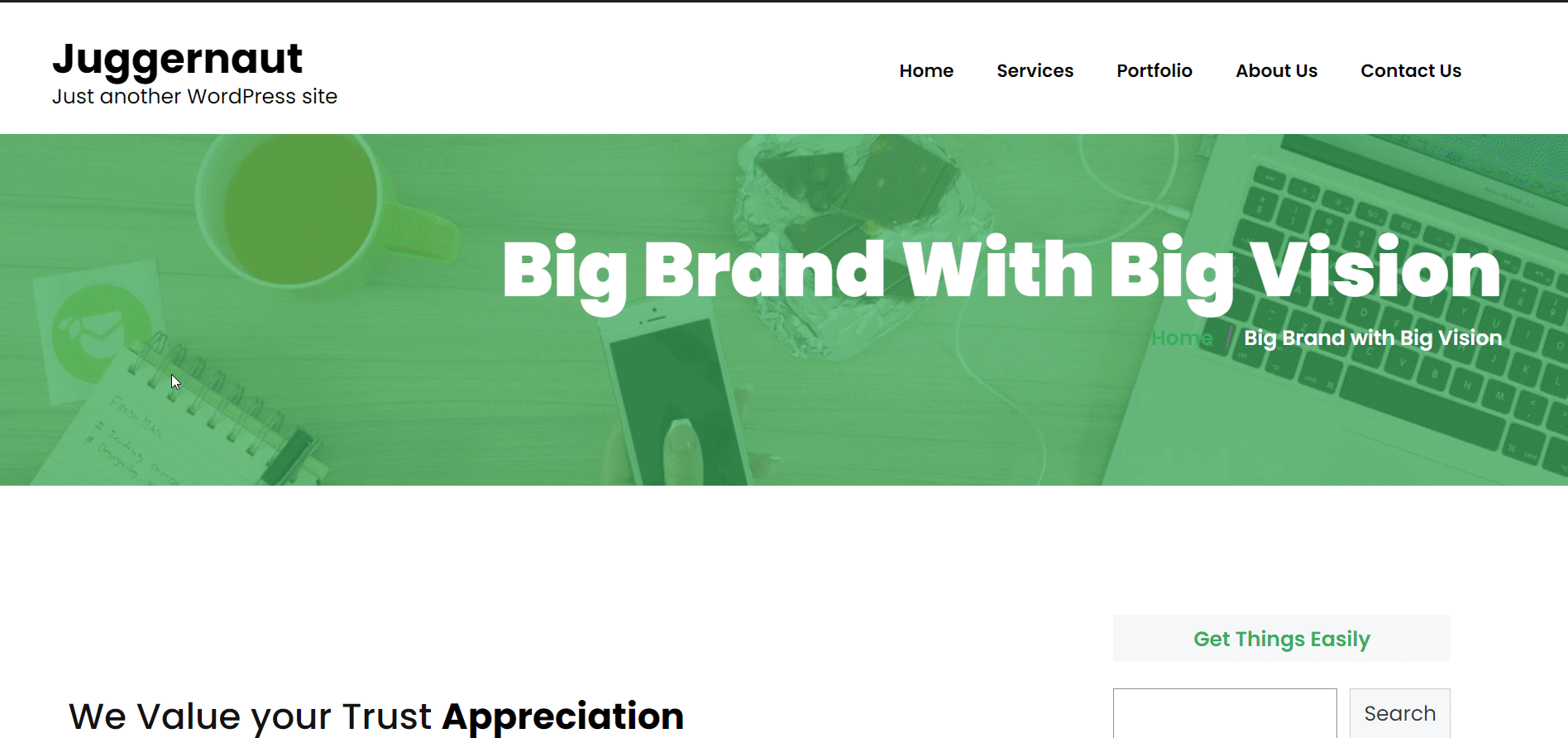
Acesta este modul în care puteți utiliza widget-urile ElementsKit și puteți îmbunătăți paginile site-ului agenției de creație. Și cu asta, ați terminat în primul rând cu construirea unui site web de agenție de creație fără codare.
Cu toate acestea, puteți implementa multe alte widget-uri în funcție de nevoile dvs. și puteți afișa vizitatorilor un site superb de agenție de creație!!!
Creați un site de agenție de creație cu șabloane:
Creați și publicați o pagină nouă:
La început, creați și publicați o pagină nouă. Pentru a face acest lucru, navigați la „Pagini” și faceți clic pe „Adăugați nou”. Aceasta vă va duce la editorul WordPress.
Acum, adăugați un titlu pentru pagină și setați șablonul la „Elementor Full Width”, așa cum se arată mai jos. În cele din urmă, publicați pagina și comutați la fereastra Elementor.
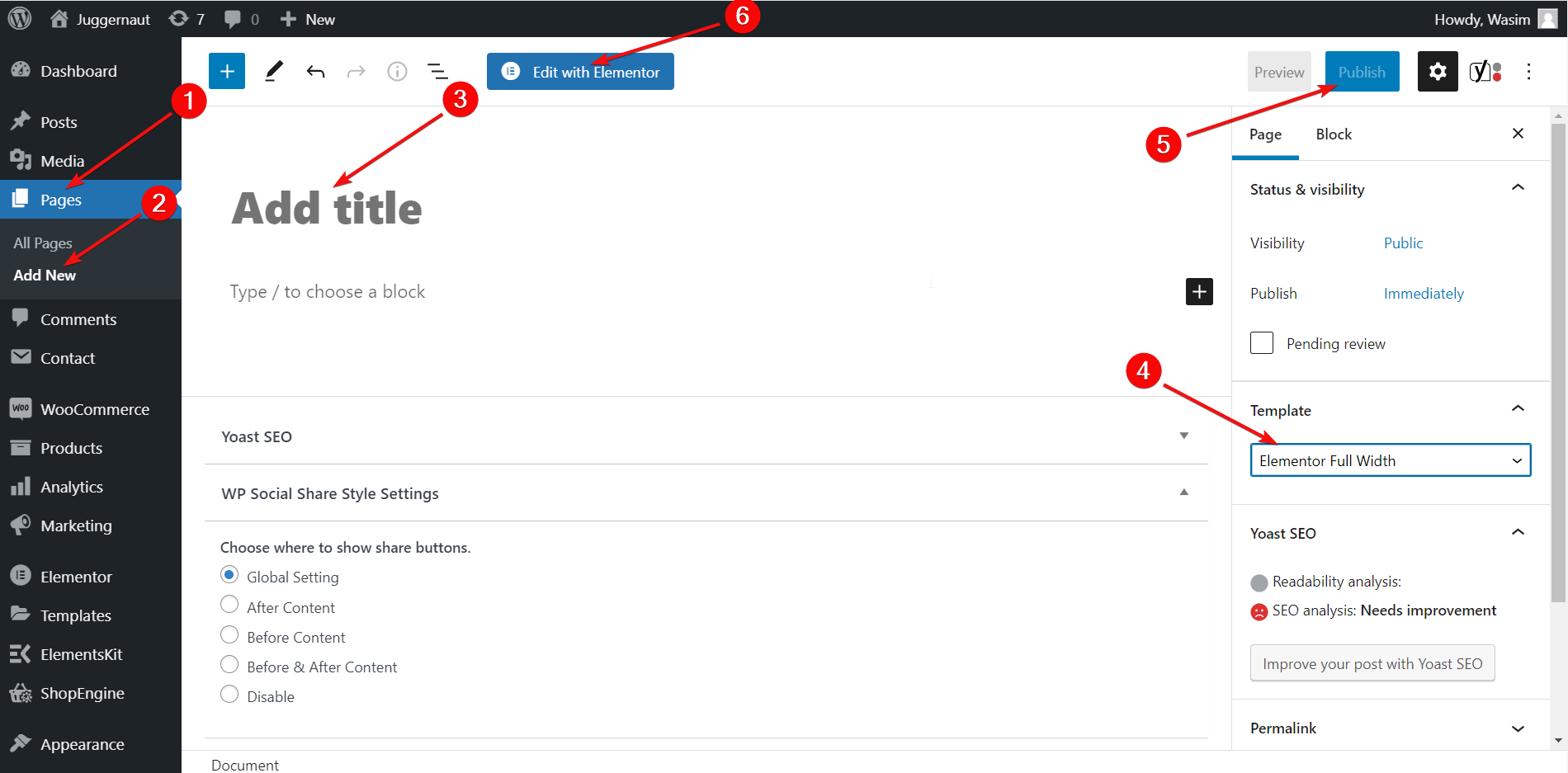
Navigați la fila Secțiuni:
Apoi, faceți clic pe butonul ElementsKit din zona secțiunii și navigați la fila „Secțiuni”. Alegeți secțiunea antet și faceți clic pe „Inserați”. Imediat, secțiunea antet va apărea în partea de sus a paginii.
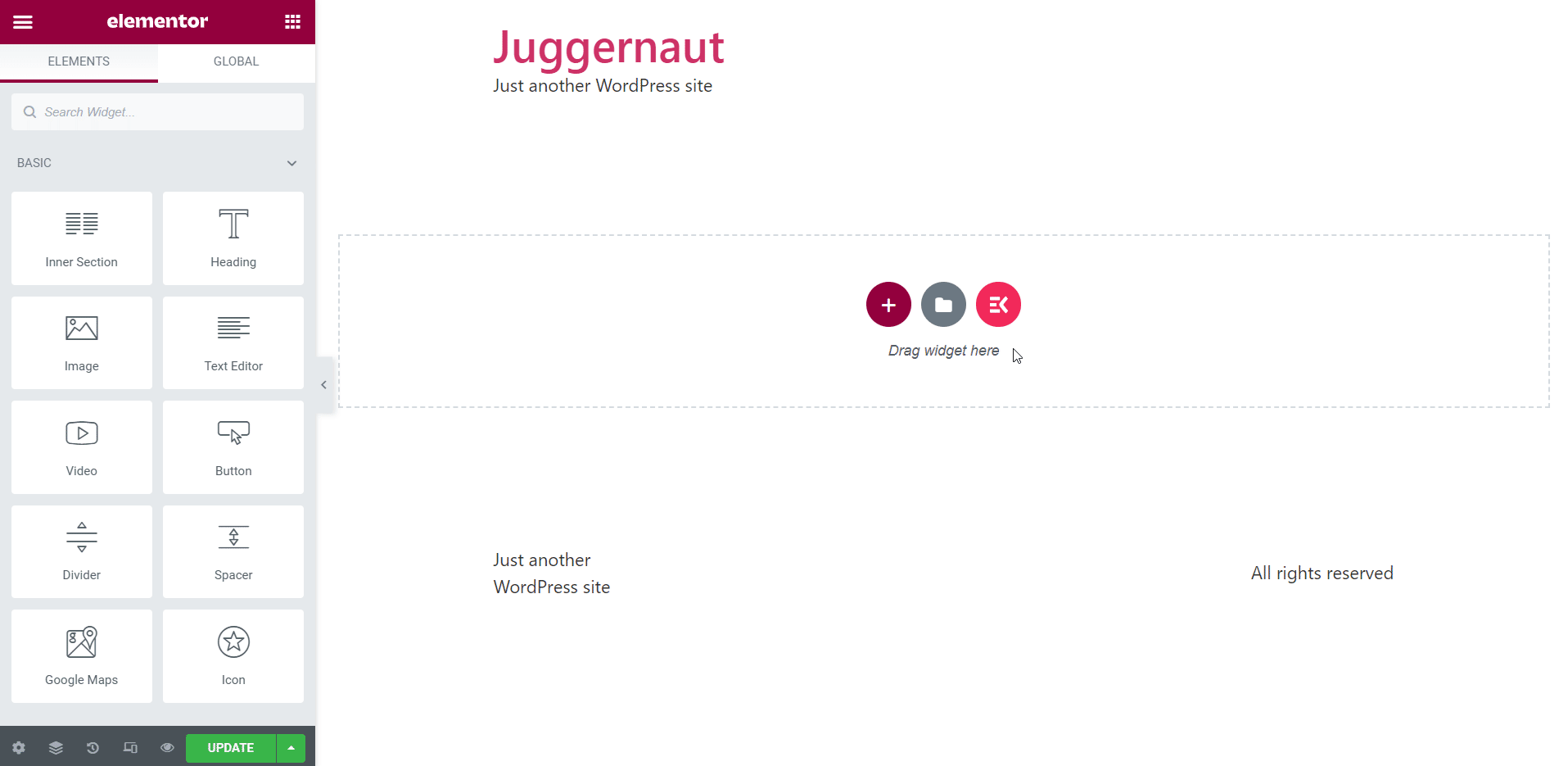
Personalizați elementele secțiunii antetului:
Acum, treceți la bara laterală pentru a personaliza diferite elemente ale secțiunii antet. Efectuați modificările necesare în diferiți parametri ai filei Conținut și stil, cum ar fi setările de meniu, învelișul meniului, stilul elementului de meniu etc.
După aceea, reveniți la zona secțiunii din nou și apăsați butonul ElementsKit. De data aceasta, accesați fila Șabloane și aflați șablonul agenției. Alegeți șablonul de pagină de pornire și faceți clic pe „Inserați”. Șablonul va apărea pe pagină imediat după aceea.

Modificați diferite secțiuni pe șablon:
Acum, aveți libertatea deplină de a modifica diferite secțiuni ale șablonului din bara laterală. Pentru a vă demonstra, am modificat titlul și descrierea titlului șablonului din fila Conținut.
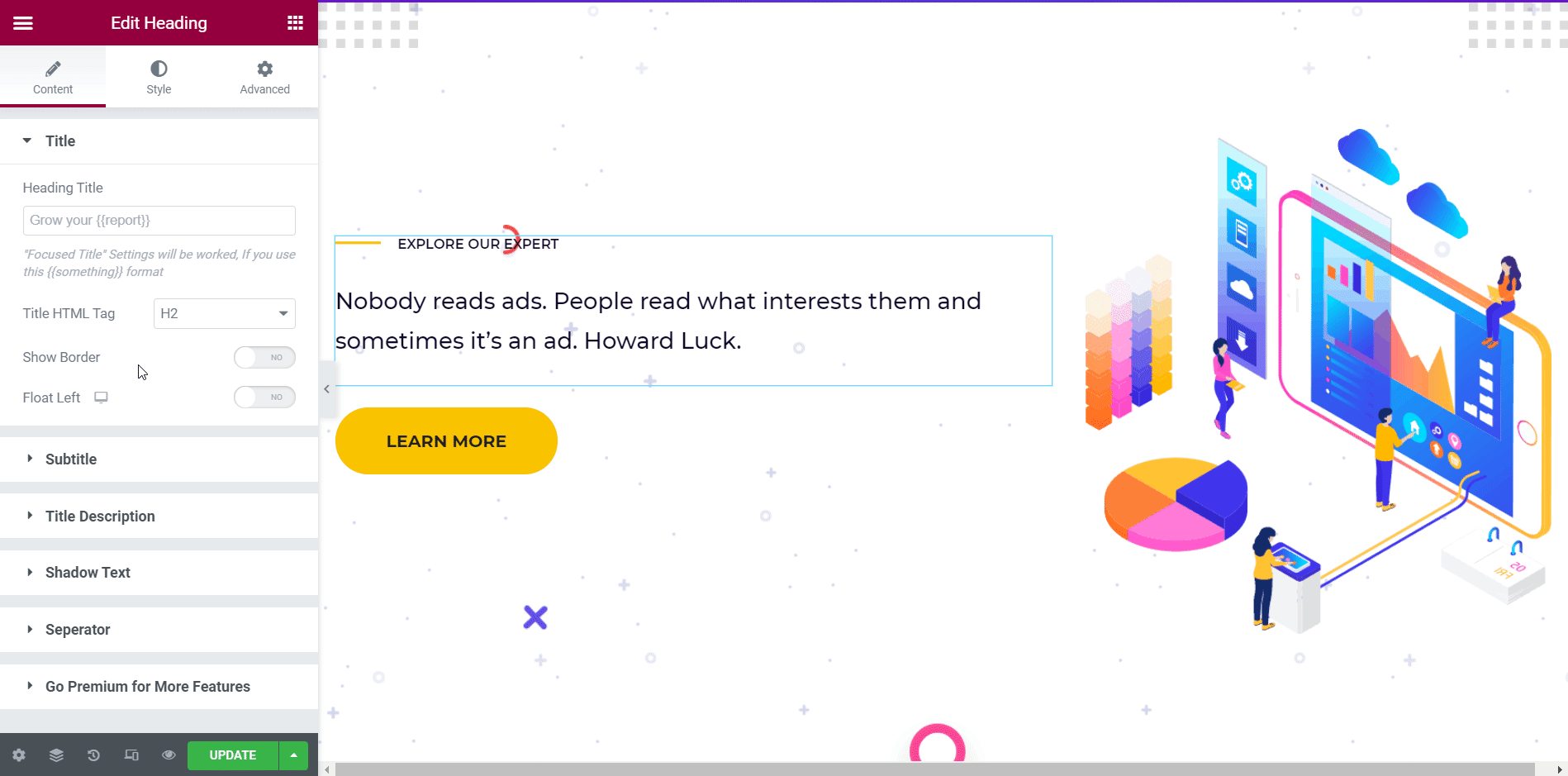
Am adăugat, de asemenea, un formular de contact împreună cu un antet folosind widgetul Formular de contact 7 din ElementsKit.
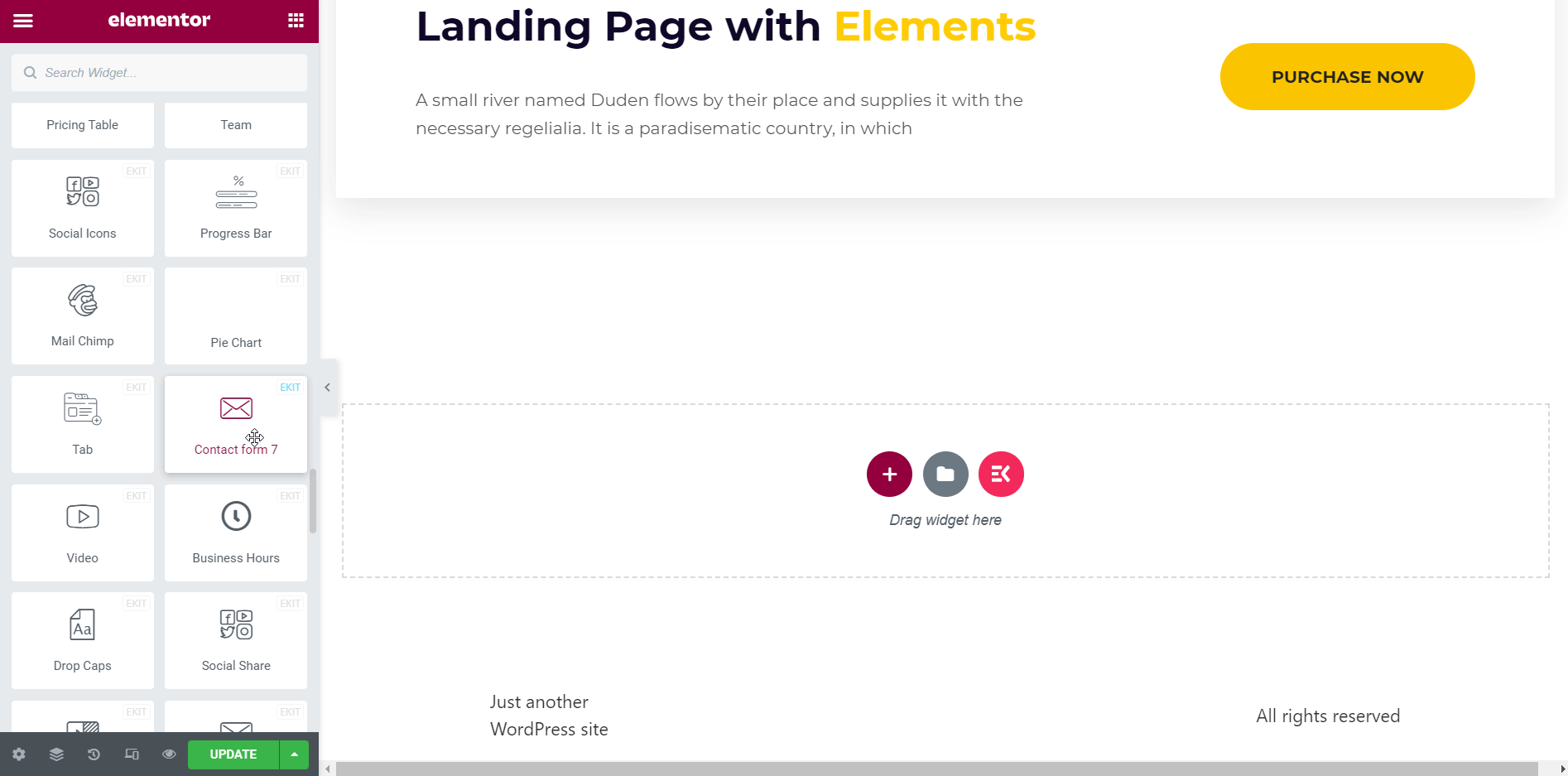
Acesta este modul în care puteți modifica diferite secțiuni după cum doriți. De asemenea, puteți stiliza diferite secțiuni din fila Stil ajustând alinierea textului, dimensiunea imaginii, schimbarea culorii textului, tipografie etc.
Previzualizează pagina de pornire:
După ce ați terminat cu toate modificările, puteți previzualiza pagina de pornire pe site-ul dvs. web. Faceți clic pe pictograma „Previzualizare” pentru a arunca o privire asupra aspectului paginii de pornire.

Construiți alte pagini necesare:
În mod similar, puteți construi celelalte pagini necesare ale site-ului agenției dvs. de creație, cum ar fi paginile Servicii, Portofoliu, Despre noi și Contactați-ne.
Următorul pas este adăugarea unui meniu de navigare cu toate opțiunile de pagină. Am arătat deja metoda de adăugare a meniului de navigare mai sus. Deci, nu l-aș repeta aici.
Aspectul final al site-ului agenției dvs. de creație:
În cele din urmă, totul este gata și puteți arunca o privire pe site-ul web al agenției dvs. de creație, construit cu șabloane gata făcute ElementsKit.
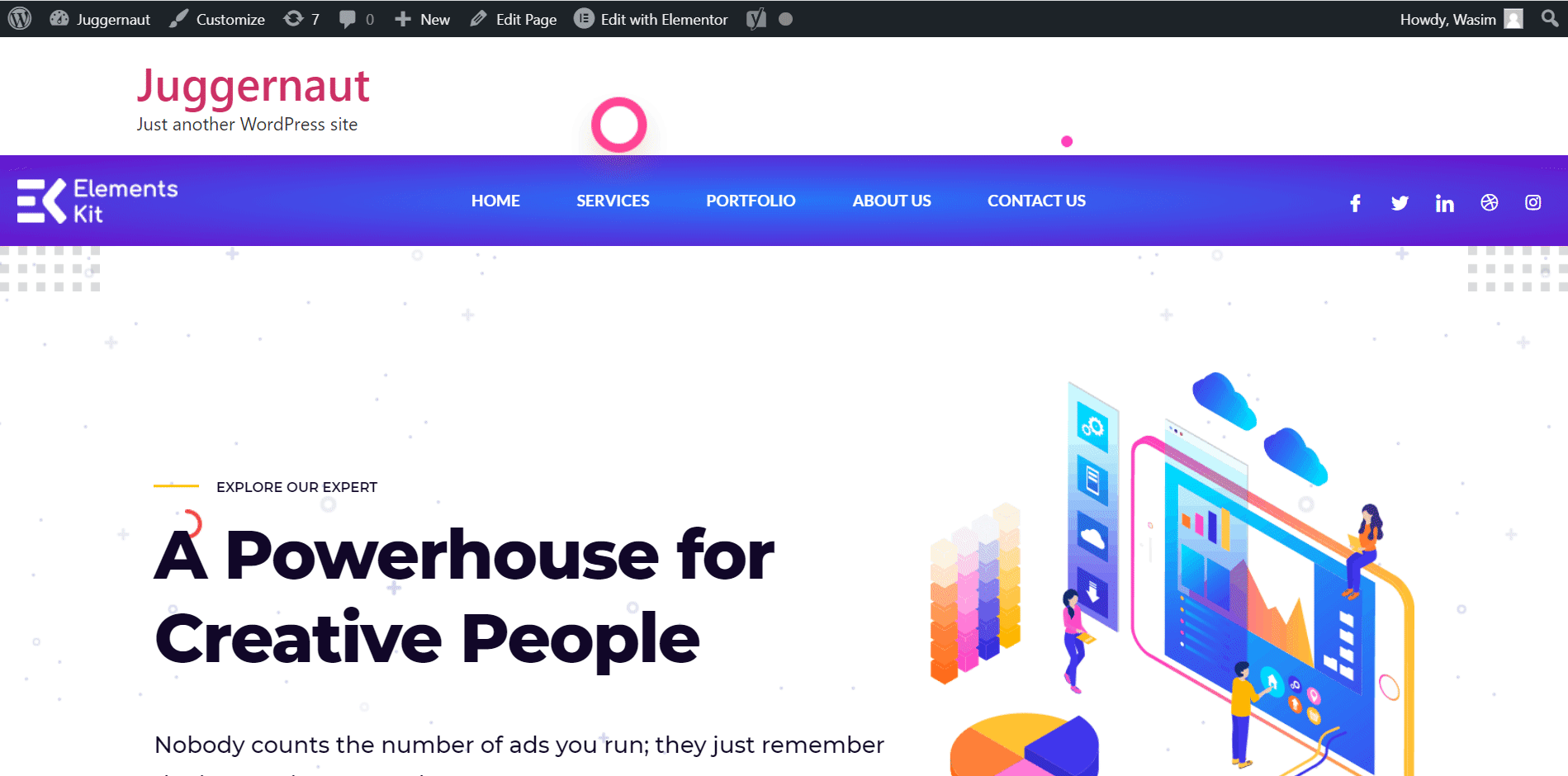
Cuvintele finale:
Acesta este modul în care puteți dezvolta cu ușurință site-ul web al agenției de creație cu șabloane gata făcute. V-am ghidat prin procesul de construire a unui site web de agenție de creație atât de la zero, cât și folosind șablon. În funcție de preferințele dvs., puteți continua să dezvoltați site-ul web al agenției de creație în oricare dintre moduri. De asemenea, puteți construi alte tipuri de site web, cum ar fi site-ul web SaaS, site-ul de consultanță în afaceri etc.
Dar nu uitați să instalați pluginurile necesare precum Elementor, ElementsKit etc. pentru a obține toate funcționalitățile de construire a site-ului web al agenției dvs. de creație.
Dacă sunteți curios să aflați despre procesul de dezvoltare a unui site web de consultanță în afaceri, faceți clic pe linkul de mai jos-
Cum să dezvoltați un site web de consultanță în afaceri
